Mematikan Update Windows 10 tentu memiliki kekurangan dan kelebihan, apalagi jika Anda mematikan windows update secara permanen.
Bagi kalian pengguna windows 10, pasti sering mengalami gangguan saat sedang menggunakan perangkat komputer.
Misalnya kalian sedang ada pekerjaan penting, namun saat menyalakan perangkat, windows malah sedang melakukan update.
Hal seperti ini tentu saja sangat mengganggu. Selain itu, pembaruan yang dilakukan juga tidak memberikan perubahan yang signifikan pada perangkat.
Malah, bisa saja perangkatmu mengalami malfungsi setelah dilakukan update.
Update perangkat lunak ini, sebenarnya tidak terlalu dibutuhkan. Tanpa melakukan update sekalipun, perangkatmu akan tetap bisa melakukan kinerja seperti biasanya.
Asalkan perangkat komputermu masih dalam kondisi yang sehat, maka perangkat pasti bisa menjalankan tugasnya dengan normal.
Nah, agar kalian tidak terganggu pembaruan software saat sedang menggunakan perangkat komputer, kalian bisa menonaktifkan fitur update yang ada pada perangkat kalian masing-masing.
Berikut adalah cara mematikan update windows 10, dijamin berhasil!

Mematikan Update Windows 10 Melalui control panel
Cara menonaktifkan fitur update yang pertama adalah melalui control panel. Caranya tidak terlalu sulit, semua orang juga pasti bisa melakukannya. Simak langkah-langkah dibawah ini.
- Pertama, silahkan buka control panel. Caranya dengan klik kanan pada start menu, atau bisa juga mencari pada kolom pencarian
- Setelah itu, akan ada beberapa pilihan menu. Pilih System and Security > Administrative tools
- Jika sudah, maka kamu akan melihat halaman baru dengan berbagai macam pilihan tools yang tersedia dan memiliki fungsi yang berbeda. Pilihlah services
- Di bagian services, nanti kalian juga akan diperlihatkan berbagai macam pilihan. Cari opsi yang bernama windows update, lalu klik dua kali
- Jika sudah terbuka, ubahlah bagian startup type menjadi disable
- Yang terakhir, klik tombol stop pada service status. Lalu tekan ok jika sudah selesai
Sekarang, windows 10 kamu sudah tidak akan melakukan update secara otomatis lagi. Jika ingin mengembalikannya seperti sedia kala, hanya tinggal mengubah startup type seperti semula saja.
Matikan Update Win 10 dengan Membatasi Internet
Cara mematikan update windows 10 permanen yang kedua adalah dengan membatasi akses internet pada perangkat komputer kalian. Cara kali ini dikhususkan bagi kalian pengguna wifi.
Perlu diperhatikan, cara yang satu ini tidak menonaktifkan total fitur update otomatis.
Namun hanya membatasi penggunaan akses internet oleh aplikasi sistem saat kalian terhubung dengan jaringan.
Berikut adalah langkah-langkahnya :
- Silahkan buka menu setting. Kemudian pilih network & internet
- Pada menu wifi, pilihlah advanced options. Ubah pengaturan set as metered connection menjadi on
Dengan begitu, update otomatis windows 10 kalian tidak akan berjalan ketika kalian terhubung ke internet. Untuk mengembalikan seperti semula, kalian hanya tinggal mengubah pengaturan tadi menjadi seperti awal.
Simak : Cara Masuk Safe Mode Windows 10
Mematikan Windows Update dengan Konfigurasi
Untuk kalian pengguna windows 10 pro, windows1 0 education, dan windows 10 enterprise mungkin sebagian besar tidak akan bisa menggunakan kedua cara diatas.
Hal ini disebabkan karena ketiga jenis windows 10 ini memang diharuskan untuk mematuhi kebijakan dan ketentuan update dari Microsoft.
Namun, kalian tidak perlu khawatir. Karena kalian masih tetap bisa menonaktifkan fitur tersebut dengan cara paksa. Berikut adalah langkah-langkah dan cara mematikan update windows 10.
- Klik logo windows + r pada keyboard
- Jika sudah, maka nanti akan ada jendela kecil muncul
- Ketiklah gpedit.msc pada kolom, lalu klik ok atau enter
- Selanjutnya, klik komputer configuration > administrative templates
- Nah, di administrative templates ada banyak opsi pilihan. Pilihlah windows components > windows updates
- Lalu, nanti akan muncul banyak sekali opsi pilihan. Pilihlah configure automatic updates. Klik dua kali, lalu disabled > ok
Jika sudah, maka fitur update otomatis dari windows 10 kalian sudah dinonaktifkan. Untuk mengaktifkan kembali, silahkan ulangi cara di atas, lalu ubah dari disabled ke enabled.
Menggunakan Defer Upgrade
Cara mematikan update windows 10 yang terakhir adalah dengan pengaturan defer upgrade. Alih-alih menonaktfikan, cara yang kali ini mungkin akan lebih tepat disebut menunda.
Jadi, tidak bisa dikatakan jika ini mematika auto updatenya.
Defer upgrade adalah tools yang berfungsi untuk menunda pengiriman update sampai delapan bulan kedepan.
Meskipun begitu, perangkat kamu masih akan mendapatkan patch security sehingga komputer tetap akan aman meskipun tidak melakukan update.
Berikut adalah langkah-langkahnya.
- Buka pengaturan pada perangkat komputer kalian
- Pilihlah update & security. Berisikan layanan windows update
- Pada windows update, klik advanced options
- Nah, nanti kalian akan diberikan berbagai macam opsi yang bisa dipilih. Centang bagian defer upgrade
Sekarang, perangkatmu tidak akan melakukan update windows lagi. Namun, delapan bulan lagi fitur updatenya akan langsung berjalan secara otomatis.
Sebelum masa defer upgradenya habis, perangkat kalian akan memberitahu terlebih dahulu. Jadi, kalian bisa bersiap untuk terhubung ke internet.
Melalui Command PowerShell
Ini merupakan cara paksa untuk mematikan update windows 10, berikut caranya.
- Buka PowerShell terlebih dahulu (ketik di pencarian saja).
- Masukkan command dibawah :
stop-service wuauserv
set-service wuauserv –startup disabled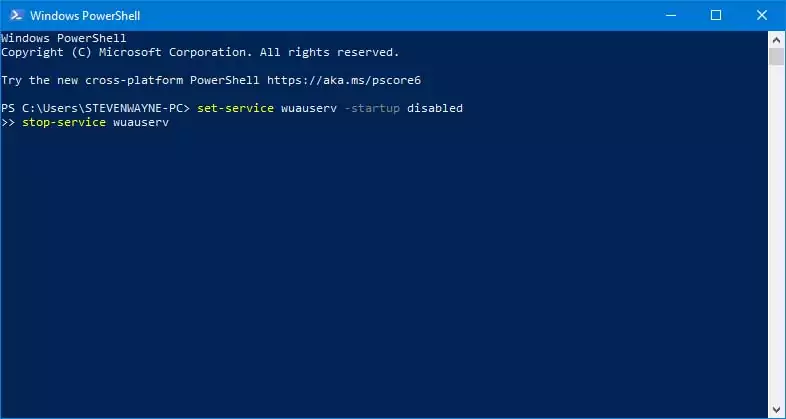
- Pastikan servicesnya benar-benar mati dengan menggunakan perintah berikut :
get-wmiobject win32_service –filter “name=’wuauserv’”
- Jika sudah mati, maka Startmode nya akan bertuliskan “Disabled” serta “State”nya menjadi stopped.
- Untuk menghidupkan kembali update windows 10-nya, buka kembali dan ketik :
set-service wuauserv –startup manual
start-service wuauserv
Baca : Cara Mempercepat Windows 10
Kelebihan dan Kekurangan Mematikan Windows Update
Setelah membaca langkah-langkah di atas, mungkin sebagian dari kalian masih ada yang bimbang untuk mematikan atau menyalakan fitur update di windows 10.
Lalu apa saja sih kelebihan dan kekurangannya?
Kelebihan : Ruang hardisk tidak terbuang, tidak terganggu dengan update otomatis, koneksi internet lancar, serta kamu tidak perlu mendapatkan fitur yang kurang berguna
Kekurangan : Lebih rentan terkena virus, terjadinya masalah transaksi online, fitur dan software kurang berfungsi secara maksimal.
Itulah beberapa penjelasan yang dapat kami sampaikan tentang cara mematikan update windows 10.
Pilihannya kembali lagi ke tangan kalian. Ada beberapa hal yang harus benar-benar kalian pertimbangkan. Semoga bisa dimanfaatkan dengan sebaik mungkin.
Tinggalkan Balasan